Le didascalie rendono i contenuti più inclusivi e riconoscibili tra diversi segmenti di pubblico. Alcuni buoni esempi sono i film in un altro paese con una lingua diversa. A parte questo, altre persone usano le didascalie per rendere identificabile un soggetto che è comune in molti contenuti educativi. Sebbene abbia una funzione utile, alcuni la considerano una distrazione non necessaria rispetto al resto dell'estetica del video. Ci sono anche casi in cui le didascalie provengono da trascrizioni mal fatte o parole errate.
In questo caso, è meglio rimuoverli dal video. Per farlo sarà necessario un po' di editing. Con strumenti come Filmora, puoi facilmente rimuovere i sottotitoli dai video. Leggi di più e scopri la rimozione delle didascalie, la differenza tra una didascalia hardcoded e softcoded e suggerimenti su come rimuovere le didascalie video pur mantenendo contenuti di alta qualità.
In questo articolo
Parte 1. Cosa sono le didascalie e perché dovresti rimuoverle
Le didascalie sono parti trascritte del dialogo dal video. I creatori di contenuti, i creatori di video e altre aziende utilizzano le didascalie per evidenziare un argomento nel video. Nel settore immobiliare, ad esempio, una didascalia viene messa su una foto di una casa per fornire maggiori dettagli sulle sue dimensioni, i servizi e il prezzo agli spettatori.
Tuttavia, alcuni vorranno che i sottotitoli vengano rimossi per vari motivi, come ad esempio:
- Per riutilizzare il contenuto per altre forme video. Ad esempio, se l'originale è un video di lunga durata, può essere riproposto per materiali più brevi come una bobina, un post sui social media, una storia IG o una parte di una serie TikTok.
- Per ribrandizzare i contenuti e allineare la nuova estetica del marchio con i video precedenti che sono ancora buoni per il riutilizzo.
- Per migliorare l'estetica generale e fornire meno distrazioni per gli spettatori.
Prima di sapere come rimuovere una didascalia video, è essenziale capire che ci sono due tipi: una didascalia softcoded e una didascalia hardcoded. Una didascalia softcoded è un file esterno separato e non incorporato nel video. Questi sono anche chiamati sottotitoli esterni e sono disponibili in formati di file come SRT o VTT. Puoi disattivare queste didascalie nei lettori multimediali come VLC, rimuovendole efficacemente dal video.
Una didascalia hardcoded, tuttavia, è una storia diversa. Poiché questi sono incorporati nel video, non possono essere facilmente rimossi. Per farlo sarà necessario utilizzare strumenti di rimozione di didascalia video come Filmora. Può essere difficile rimuovere le didascalie hardcoded in quanto sono essenzialmente una parte del video. La prossima sezione ti mostrerà come farlo senza sacrificare la qualità del video usando Filmora.
Parte 2. Come rimuovere la didascalia del video usando Filmora

Wondershare Filmora è un software di editing video con una suite di editing completa e completa progettata per aiutare i creatori di contenuti, gli editor video e le aziende a creare contenuti straordinari. La sua piattaforma intuitiva e facile da usare è adatta a principianti e professionisti con una passione creativa. Perché è uno strumento altamente raccomandato? Ecco alcuni dei motivi:
- Funzionalità di editing robuste appositamente progettate per migliorare sia la qualità video che quella audio.
- Strumenti AI all'avanguardia, come la Rimozione oggetti AI e altro ancora, ti aiutano a eseguire attività di modifica ed essere più produttivo.
- Compatibilità multipiattaforma. Puoi accedere allo strumento tramite Windows, Mac o dispositivo mobile.
- Vasto portafoglio di risorse creative che ospita effetti video unici, transizioni, media, filmati di repertorio e tracce audio.
Come strumento di rimozione di didascalie dal video, Filmora ha la funzione Rimozione oggetti AI che consente di identificare, evidenziare e rimuovere qualsiasi oggetto nello scatto. Può aiutarti a rimuovere le didascalie hardcoded senza imparare tecniche complicate. Ecco una guida passo a passo:
- Passo 1. Apri il software Filmora nel tuo PC e seleziona "Nuovo progetto". Puoi inoltre aprire un progetto esistente andando a "Apri progetto" e clicca sul file salvato.
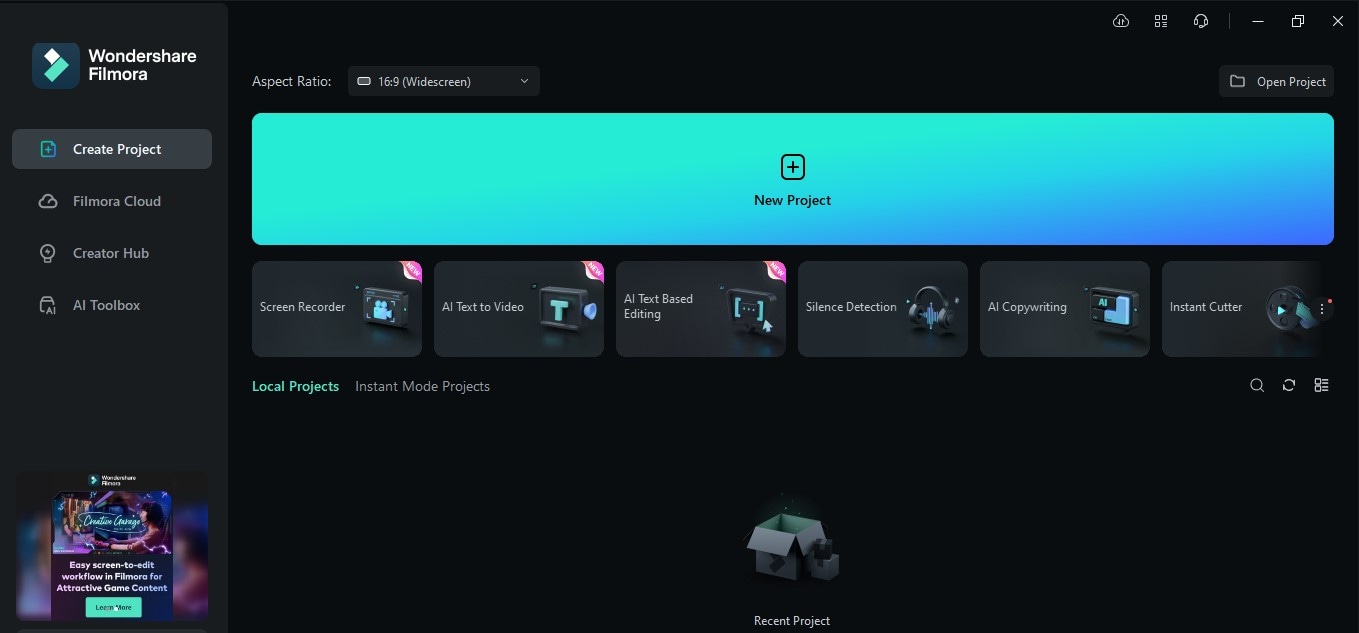
- Passo 2. Importa il video con la didascalia che desideri rimuovere e trascinalo nella timeline.
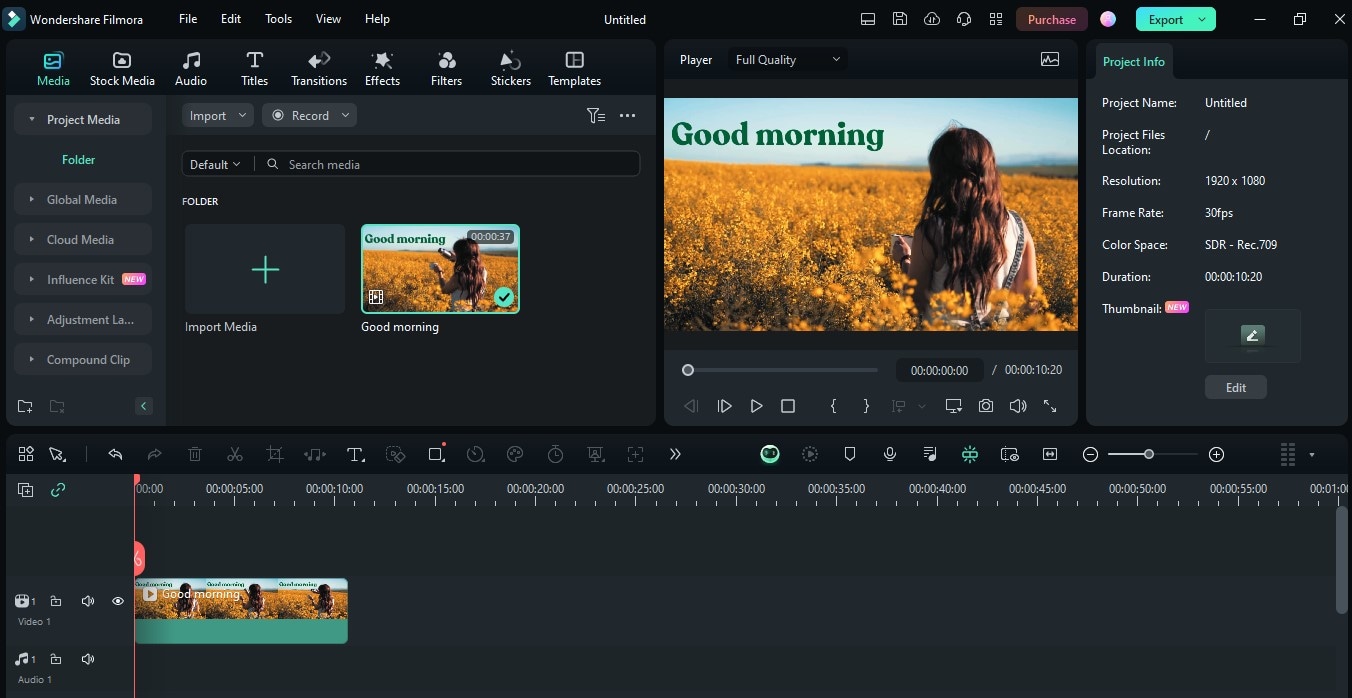
- Passo 3. Clicca sul video nella timeline e vai alla barra degli strumenti della timeline (parte superiore della timeline) e cerca lo strumento "Rimozione oggetti AI".
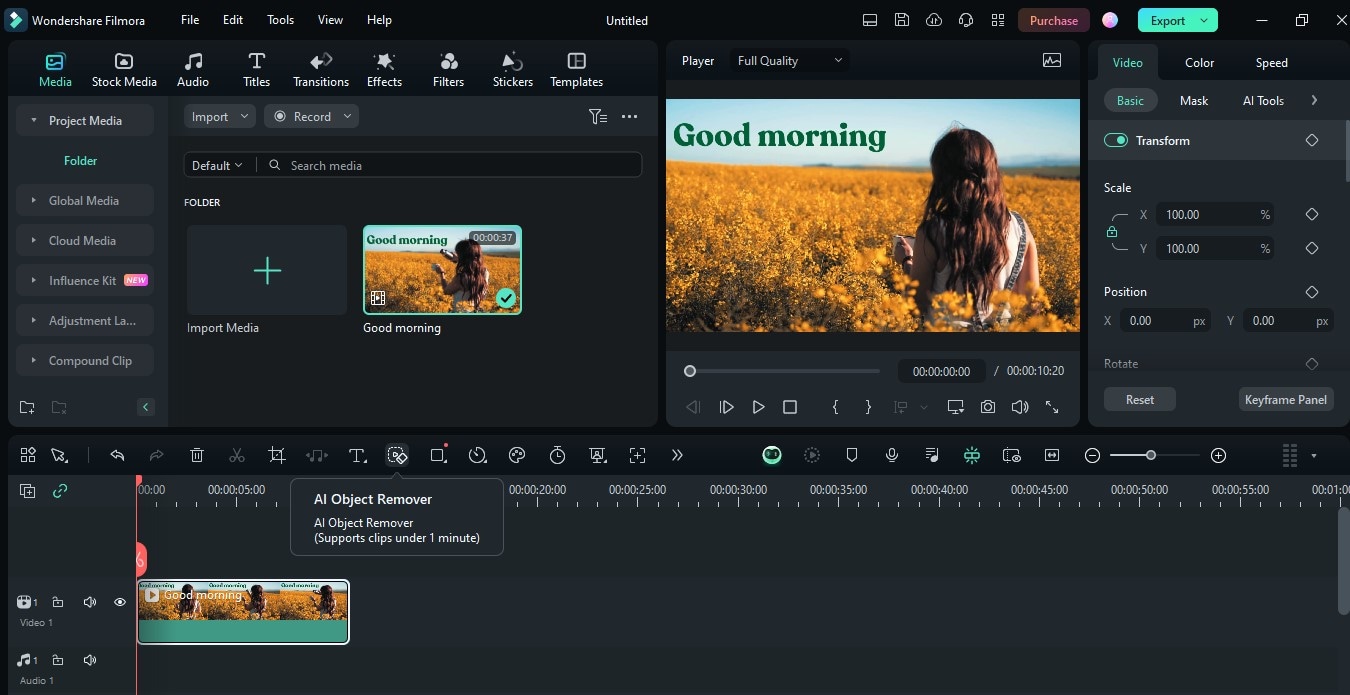
Nota: Se questo non fa ancora parte della barra degli strumenti, vai al pulsante "Barra degli strumenti personalizzata". Una volta aperta la finestra della barra degli strumenti personalizzata, cerca lo strumento "Rimozione oggetti AI" e trascinalo nella barra degli strumenti della timeline. Clicca su "Salva" per applicare le modifiche.
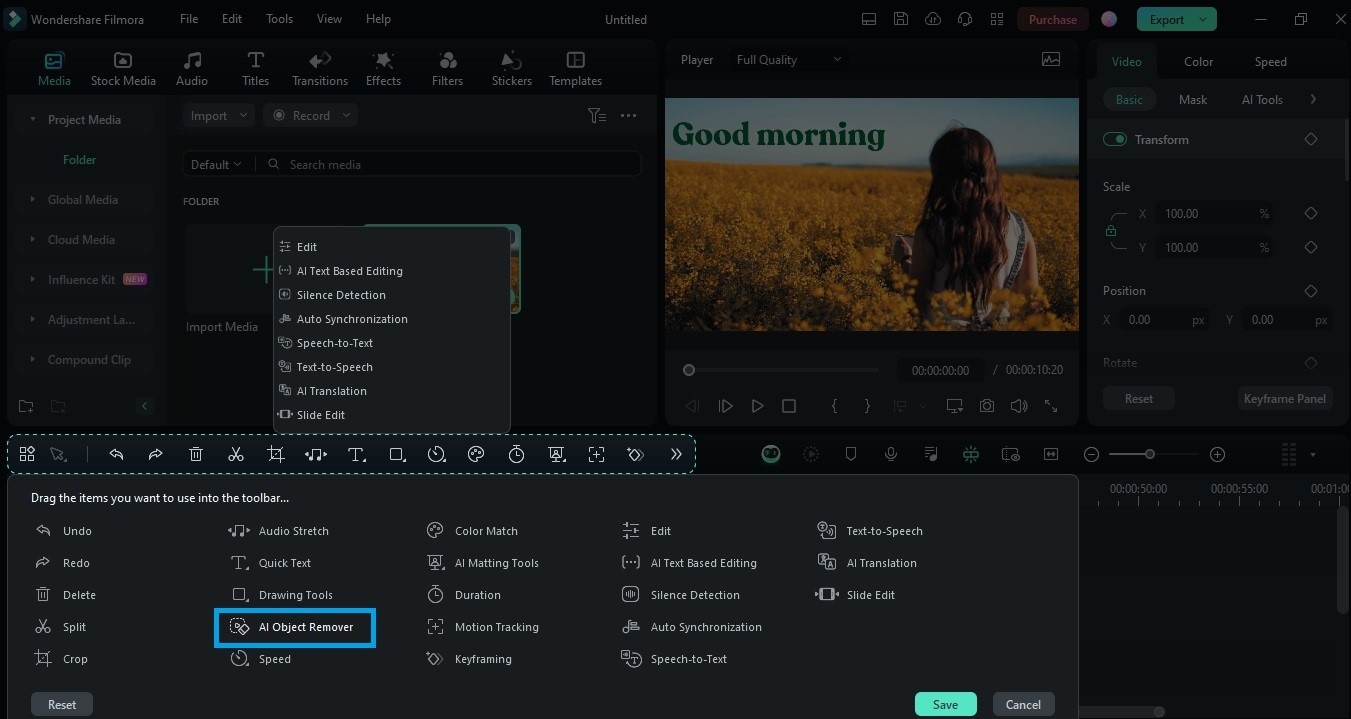
- Passo 4. Cliccando sullo strumento "Rimozione oggetti AI", apparirà una finestra pop-up. Seleziona la didascalia che desideri rimuovere utilizzando lo strumento Pennello intelligente. Puoi regolare la dimensione del pennello utilizzando il cursore sullo schermo e lo zoom nel video regolando l'opzione Adatta .
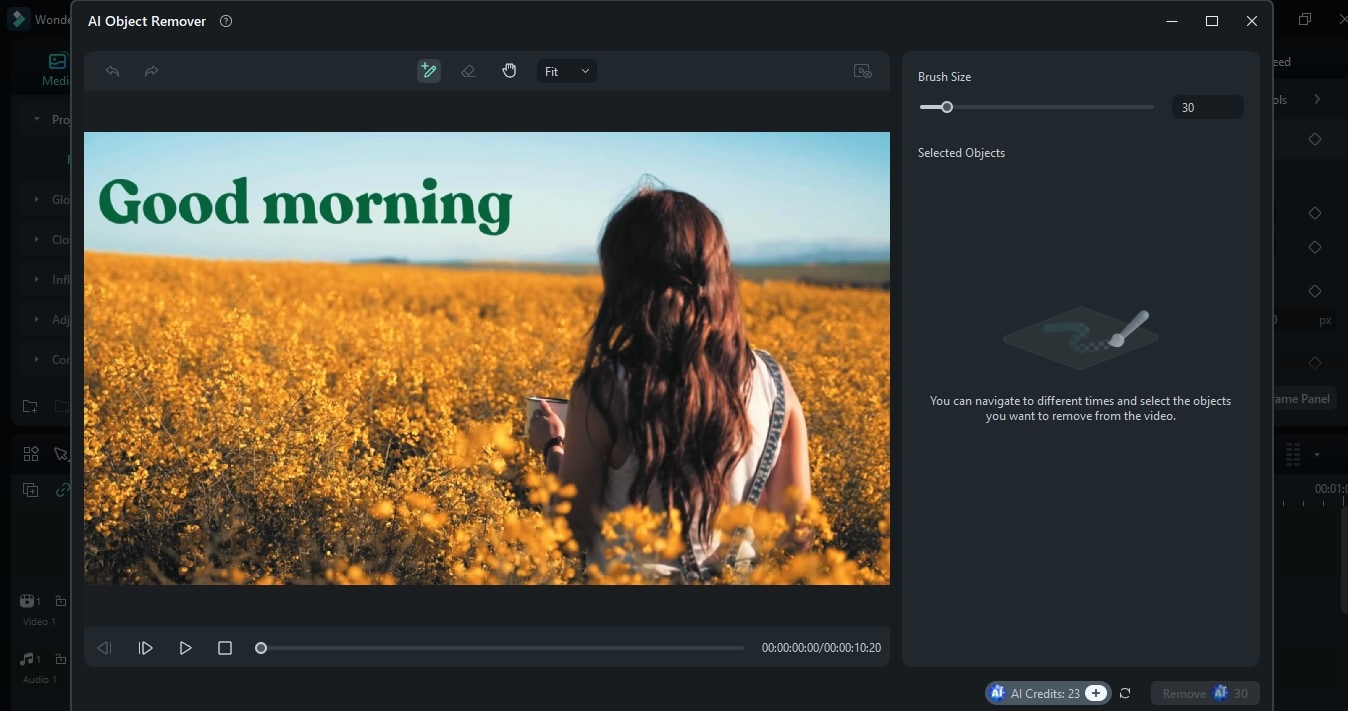
- Passo 5. Una volta terminata l'evidenziazione della didascalia, clicca sul pulsante "Rimuovi"
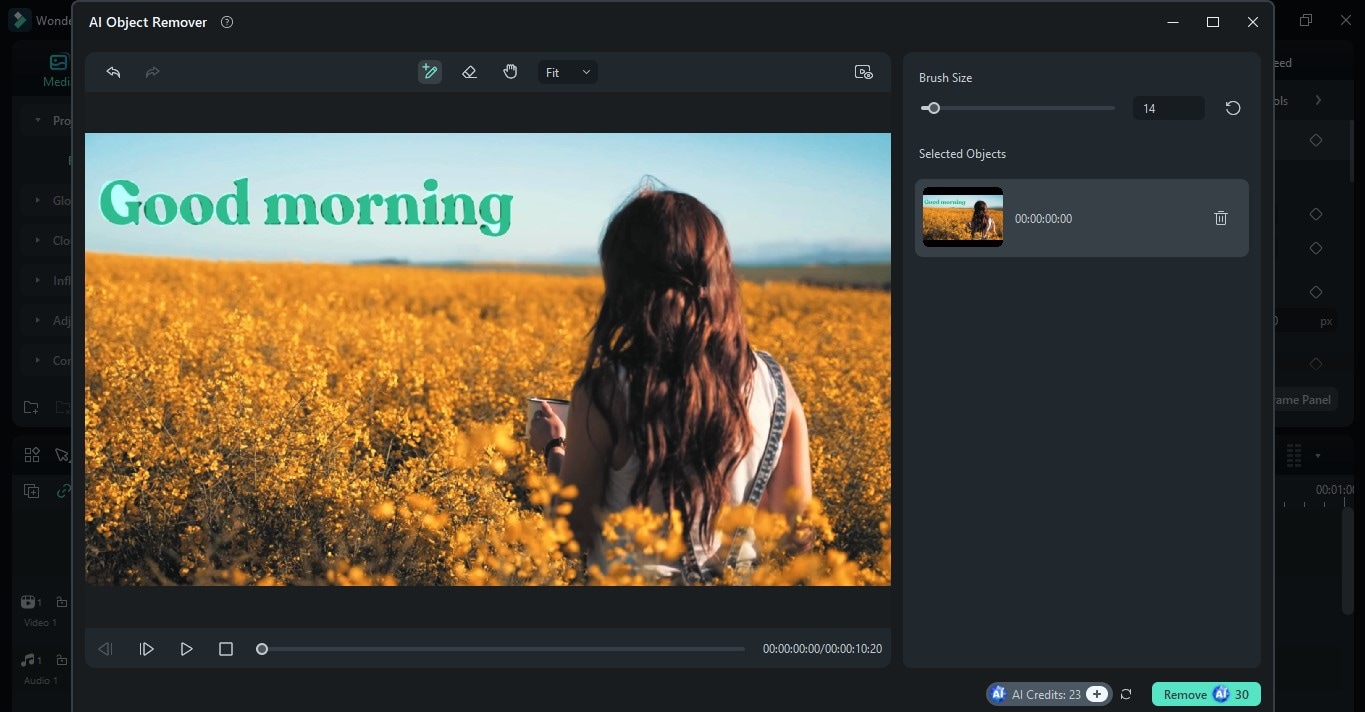
- Passo 6. Puoi quindi lavorare sul resto del video e aggiungere altri tocchi come effetti video, transizioni o musica di sottofondo. Una volta soddisfatto, clicca su "Esporta" e scegli le tue impostazioni di esportazione preferite prima di cliccare sul pulsante "Esporta" per salvare.
Parte 3. Buone pratiche per la rimozione delle didascalie
Come accennato nella sezione precedente, può essere difficile rimuovere i sottotitoli dal video in quanto potrebbe influire sulla qualità complessiva del video. Ecco alcuni suggerimenti per assicurarti di poter rimuovere con successo le didascalie con alta qualità:
- Identifica se la didascalia è hardcoded o softcoded. Se si tratta di quest'ultimo, non è necessario investire in strumenti di editing tanto quanto questi tipi di didascalie possono essere facilmente disabilitati nei lettori multimediali.
- Identifica il giusto strumento di editing da utilizzare (per le didascalie hardcoded), come Filmora.
- Crea un backup del tuo video originale, nel caso in cui non sia più possibile effettuare copie irreversibili.
- Esegui un controllo di qualità dopo aver rimosso la didascalia e modificala nuovamente se necessario.
- Fai attenzione alle licenze di copyright quando modifichi i video, specialmente se non sei la fonte originale.
Con Filmora, puoi rimuovere didascalie o oggetti indesiderati utilizzando il suo dispositivo di rimozione oggetti AI mantenendo un'elevata qualità video. Puoi migliorare ulteriormente i tuoi contenuti utilizzando il resto delle sue funzionalità di modifica e risorse creative.
Conclusione
Le didascalie hanno uno scopo essenziale nel contenuto. Tuttavia, in altre occasioni la loro rimozione migliora l'estetica complessiva del video. Per alcuni, può rendere i video più facili da riutilizzare o utilizzare per idee di rebranding. Può sembrare rischioso fare questo, ma ci sono un sacco di rimozione di didascalie dal video che può fare con successo il lavoro senza compromettere la qualità del video. Seguendo la guida dettagliata in questo articolo, puoi imparare come rimuovere i sottotitoli da un video di YouTube, da una bobina di social media o anche dai tuoi contenuti personali. Prova i passaggi precedenti per sperimentare la magia di Object Remover AI di Filmora e il resto delle sue funzionalità di editing.
 Garanzia di Download Sicuro, zero malware
Garanzia di Download Sicuro, zero malware




